Topp 6 måter å fikse Microsoft Edge-søkemotoren endring til Yahoo
Miscellanea / / April 06, 2023
Microsoft Edge fikk en popularitetsøkning etter å ha tatt i bruk Chromium-gjengivelsesmotoren. Nettleseren bruker Bing som standard søkemotor, som du enkelt kan endre til Google, Yahoo eller DuckDuckGo. Mange har rapportert Microsoft Edge automatisk endre søkemotor fra Bing eller Google til Yahoo. Hvis du også møter det samme, her er de beste måtene å løse problemet på.

Yahoos søkemotor er dårligere enn Google og Bings. Med Yahoo som standard søkemotor, bruker du mer tid på forskning på nettet. Du kan alltid endre søkemotoren til Google, men Microsoft Edge tilbakestiller den til Yahoo kan irritere og forvirre deg. Før vi snakker om feilsøkingstrinn, la oss først forstå hvorfor Microsoft Edge-søkemotoren automatisk endres til Yahoo.
Hvorfor Microsoft Edge-søkemotoren endres til Yahoo
Når du laster ned tredjepartsapper, musikk, media og filmer fra ukjente kilder på nettet, utsetter du enheten for potensielle trusler og korrupte filer. Du kan ende opp med å laste ned PUAer (Potentially Unwanted Applications) som tar over nettleseropplevelsen din på nettet. Slike nettleserkaprere installerer irrelevante utvidelser på Microsoft Edge og endrer til og med søkemotoren til Yahoo.
Du bør holde deg til Microsoft Store, Mac App Store eller offisielle nettsteder for å laste ned programmer på skrivebordet ditt. Du bør også unngå å installere ukjente utvidelser fra Chrome Nettmarked. Hvis Microsoft Edge er berørt på grunn av nettleserkaprere, følg feilsøkingstriksene nedenfor.
1. Endre standard søkemotor
Du bør først sjekke standard søkemotor på Microsoft Edge. Hvis den er satt til Yahoo, endre den til Bing eller Google. Følg trinnene nedenfor.
Trinn 1: Åpne Microsoft Edge på skrivebordet.
Steg 2: Velg den vertikale menyen med tre prikker øverst til høyre.
Trinn 3: Velg Innstillinger.

Trinn 4: Klikk "Personvern, søk og tjenester" fra venstre sidefelt.

Trinn 5: Rull til 'Adresselinjen og søk' fra Tjenester-menyen.
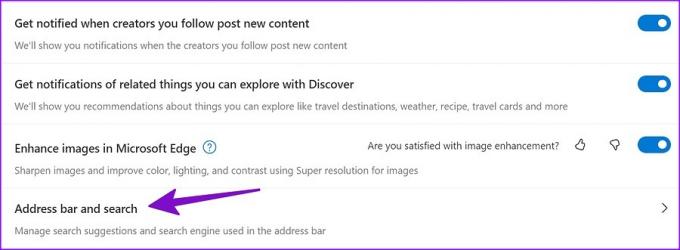
Trinn 6: Utvid «Søkemotor brukt i adressefeltet» og velg Google.

Du må sørge for at nye faner åpnes i adressefeltet fra samme meny.
2. Fjern unødvendige utvidelser
Mens tredjepartsutvidelser forbedrer nettleserfunksjonaliteten din, unngå å gå over bord med dem i Microsoft Edge. Ikke alle Chromium-utvidelser vedlikeholdes regelmessig. Noen skisserte utvidelser kan ta over Microsoft Edge og endre søkemotor til Yahoo. La oss identifisere og fjerne slike utvidelser fra Microsoft Edge.
Trinn 1: Start Microsoft Edge og velg kebabmenyen øverst.
Steg 2: Velg Utvidelser.

Trinn 3: Klikk "Administrer utvidelser".
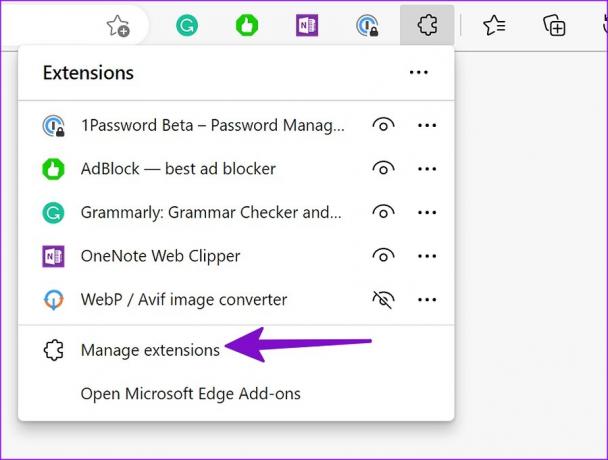
Trinn 4: Sjekk en liste over utvidelser som er installert i nettleseren din. Hvis du legger merke til noen ukjente navn, klikker du på "Fjern" under dem.

3. Tilbakestill Microsoft Edge-innstillinger
En feil innstillingsjustering i Microsoft Edge kan føre til problemer som at søkemotoren endres til Yahoo. Gå gjennom trinnene nedenfor for å tilbakestille Microsoft Edge-innstillingene.
Trinn 1: Naviger til Microsoft Edge-innstillinger (se trinnene ovenfor).
Steg 2: Velg "Tilbakestill innstillinger" fra venstre sidefelt.

Trinn 3: Klikk "Gjenopprett innstillinger til standardverdiene" og bekreft avgjørelsen din fra hurtigmenyen.
Microsoft Edge vil gå tilbake til å bruke Bing som søkemotor i adressefeltet. Du bør nå følge det første trikset og endre søkemotoren til Google.
4. Kjør Windows Security Scan
Hvis Windows-PCen din er påvirket av ondsinnede og falske filer, kan den endre søkemotoren til Yahoo og sende deg til annonsørnettsteder. Du bør kjøre Windows-sikkerhet skann på PC-en og fjern slike filer og programmer.
Trinn 1: Trykk på Windows-tasten og søk etter Windows Security.

Steg 2: Velg "Virus- og trusselbeskyttelse" fra venstre sidefelt.
Trinn 3: Klikk "Skannealternativer".

Trinn 4: Velg alternativknappen ved siden av 'Full skanning' og trykk på Skann nå-knappen.
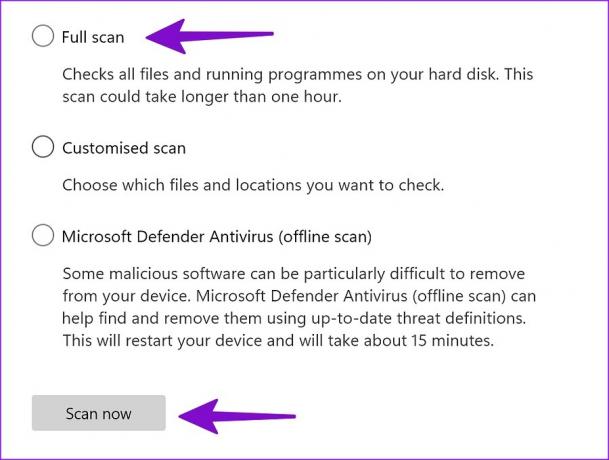
Etter at Windows har identifisert og fjernet skadelige filer, starter du PC-en på nytt og begynner å bruke Microsoft Edge med din foretrukne søkemotor.
5. Oppdater Microsoft Edge
En utdatert Microsoft Edge-bygning fører også til problemer som at søkemotoren endres til Yahoo. Mens Microsoft automatisk oppdaterer nettleseren i bakgrunnen, kan du også installere den nye nettleserbyggingen manuelt.
Trinn 1: Gå til Microsoft Edge-innstillinger (se trinnene ovenfor).
Steg 2: Velg "Om Microsoft Edge".

Trinn 3: Last ned og installer den nyeste Edge-versjonen fra følgende meny.
6. Prøv Microsoft Edge Alternatives
Microsoft begrenser deg ikke til Edge-nettleseren på Windows. Hvis du ikke foretrekker programvaregigantens standard nettleser, flytte til Google Chrome, Firefox, Opera eller Brave.
Nyt en sikker nettleseropplevelse i Microsoft Edge
Hvis du vil fortsette med Microsoft Edge, kan du registrere deg for Microsoft Edge Insider-programmet og installere Beta-, Developer- eller Canary-bygget på PC-en din. Hvilket triks fungerte for deg? Del funnene dine med oss i kommentarene nedenfor.
Sist oppdatert 20. november 2022
Artikkelen ovenfor kan inneholde tilknyttede lenker som hjelper til med å støtte Guiding Tech. Det påvirker imidlertid ikke vår redaksjonelle integritet. Innholdet forblir objektivt og autentisk.
Skrevet av
Parth Shah
Parth jobbet tidligere hos EOTO.tech og dekket teknologinyheter. Han er for tiden frilanser hos Guiding Tech og skriver om appsammenligning, veiledninger, programvaretips og triks og dykker dypt inn i iOS-, Android-, macOS- og Windows-plattformer.



